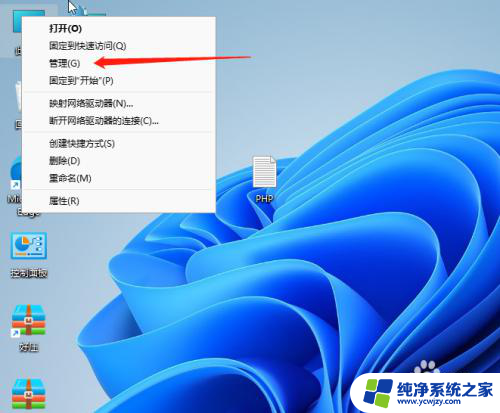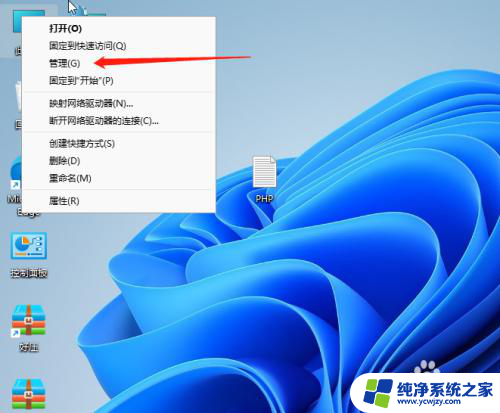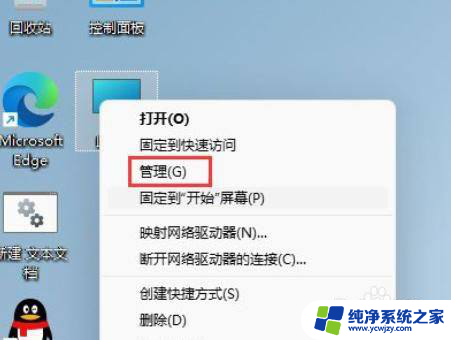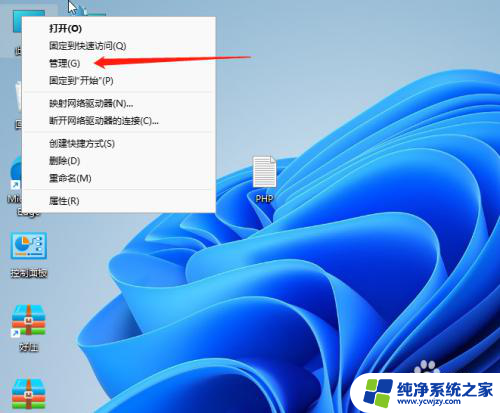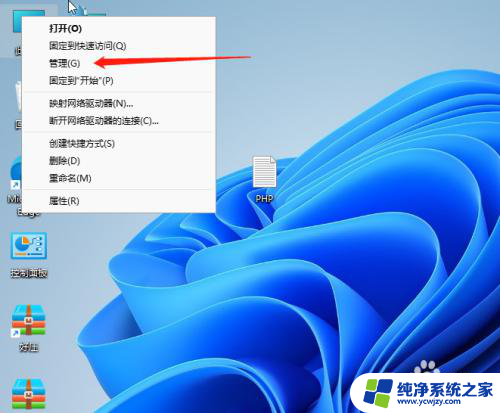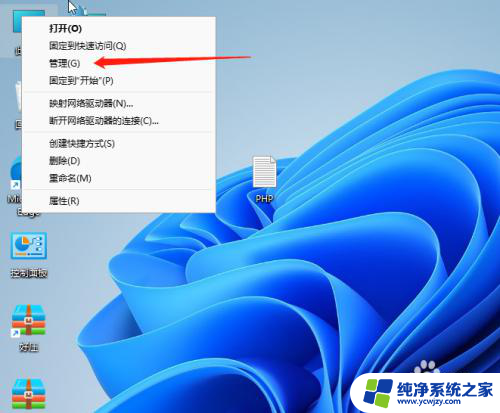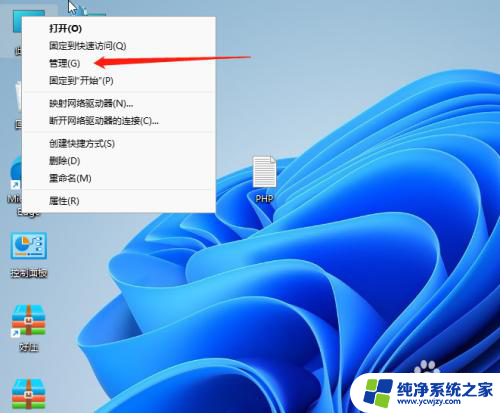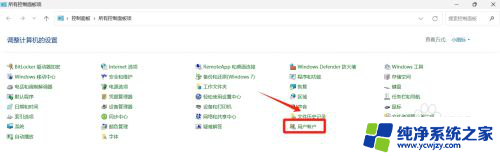首先打开win11电脑的管理员权限 win11电脑管理员权限在哪里设置
更新时间:2024-03-05 16:46:50作者:yang
在使用Win11电脑时,有时候我们需要获取管理员权限来执行某些操作,首先我们需要打开Win11电脑的管理员权限。那么问题来了,Win11电脑的管理员权限在哪里设置呢?其实很简单,我们只需要按下Win键+X键,然后在弹出的菜单中选择Windows PowerShell(管理员)或者命令提示符(管理员),即可打开管理员权限。通过获取管理员权限,我们可以轻松地进行系统设置、软件安装等操作,确保我们能够更好地管理和使用我们的Win11电脑。
具体步骤:
1.首先我们进入系统后,右击此电脑然后在弹出的选项中点击管理;
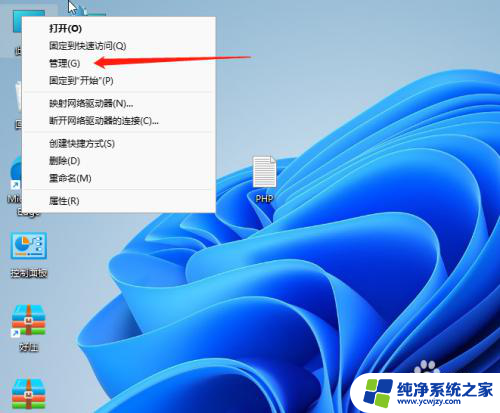
2.进入计算机管理后先点击本地用户和组,然后点击右侧的用户;
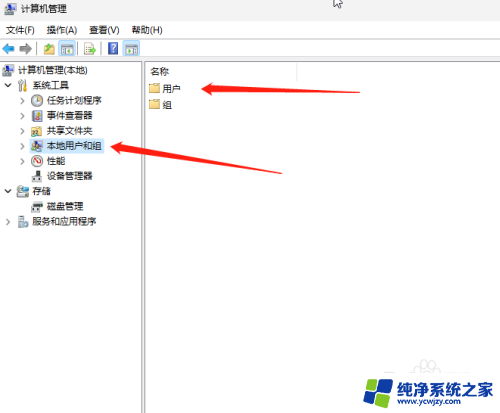
3.进入用户选项后,我们找到administrator点击进入。我们可以看到是有一个下箭头的标识这个表示禁用着;
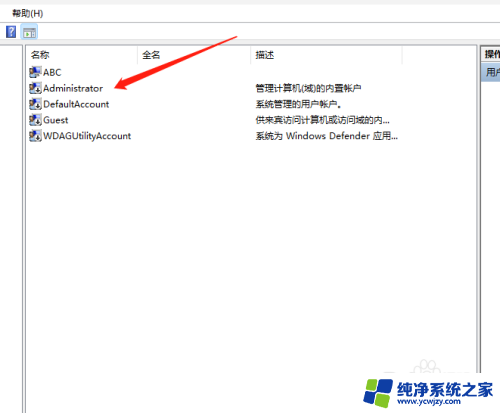
4.进入之后,我们把账号已禁用取消打勾并保存;
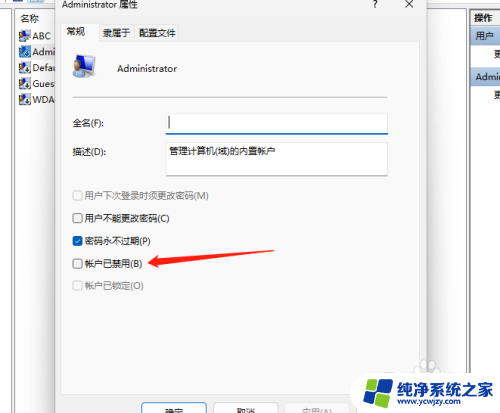
5.最后电脑重启后就出现一个管理员的账号了如果后面不需要就将账号禁用即可。
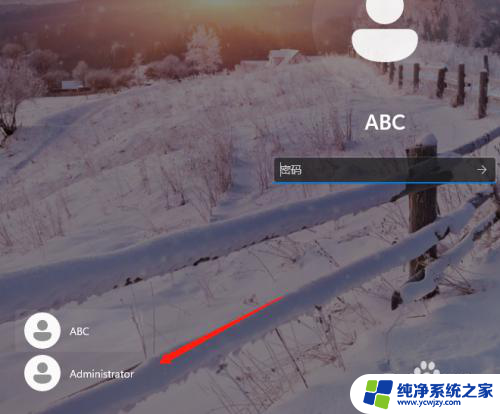
以上是打开Win11电脑管理员权限的步骤,如果有任何不清楚的地方,用户可以参考以上小编的操作步骤进行操作,希望能对大家有所帮助。